题图:来自 Unsplash
文/彭宏豪,笔名/安哥拉
不知从什么时候起,「头秃」成了网友和周围人口中的一个高频词汇,似乎很多事情都离不了头秃——学到头秃、工作到头秃、熬夜到头秃等等,就连「突然」也渐渐演变成「秃然」。

但对多数人来说,令人头秃的事何止如此,因为你可能还会面临:弯腰驼背、颈肩劳损、视力加深、久坐成疾、英年早衰……
为了让人们更好地熬夜玩手机保护眼睛,手机厂商和应用开发者纷纷推出了具备「深色模式」的系统或版本,以减少夜间使用手机对眼睛的影响。
而当我们夜间使用的是电脑时,在不了解或未启用深色模式的情况下,熬夜工作就会让人觉得很心累,来回切换的各个软件中的白色背景分分钟亮瞎人的眼睛。
因此,今天的文章,我整理了电脑上可供使用的 5 个护眼相关的技巧,希望其中的一些对你有帮助。
01. 更改显示器亮度
对于台式电脑或外接显示器的笔记本电脑,显示器电源键旁边一般会有调节屏幕亮度的实体按钮,按压按钮按照提示即可调节亮度。
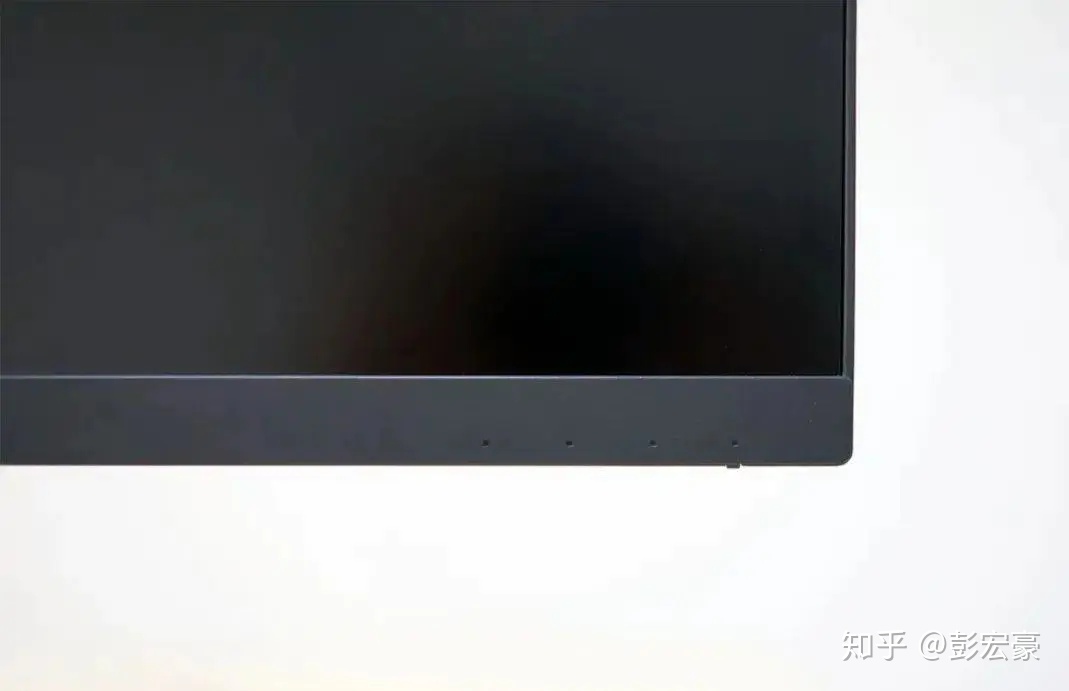
如果你使用的是 Windows 笔记本,可以点击桌面右下角的「通知栏」按钮,在打开的通知面板中,拖动底部的亮度调节滑钮,就可以改变屏幕的亮度。
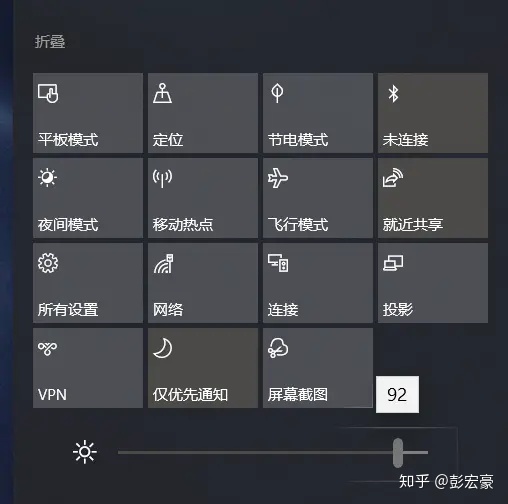
如果你是一位 Mac 用户的话,可以在「系统偏好设置」中打开「原彩显示」,它会根据你周围的光线自动调整显示器的颜色和强度。
根据我自己的使用体会,它有点像手机的「自动调节屏幕亮度」功能,当房间光线较暗时,屏幕亮度会自动降低,且颜色会偏向暖色调,看起来不会那么刺眼。
不得不说,苹果这个有点智能的功能还是非常棒的。
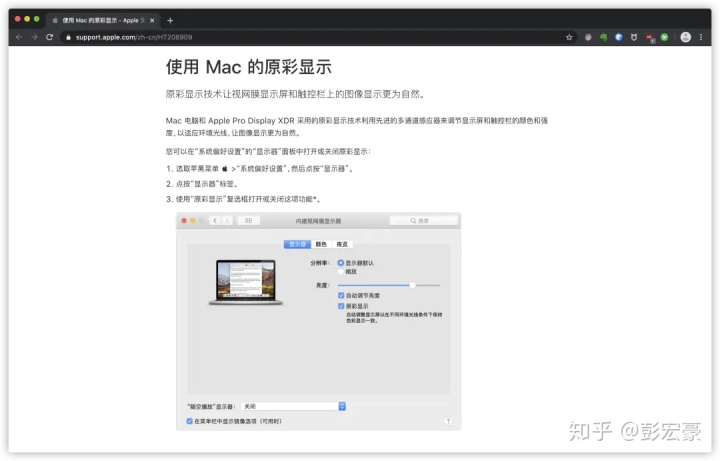
02. 启用夜间模式
和手机一样,为了减小屏幕发出的蓝光对睡眠产生的影响,电脑也提供了「夜间模式」,同样打开通知栏面板,点击夜间模式按钮即可启用。
切换到夜间模式,屏幕色温会变低(是的,色温高低与色调冷暖负相关),可以动态地看到屏幕色调从冷色逐渐过渡到暖色。
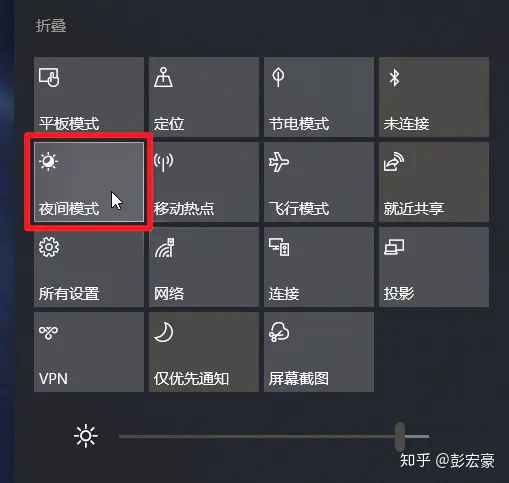
除了手动打开夜间模式,Windows 也提供了自动切换到夜间模式的选项,打开「系统设置--显示」,启用「夜间模式」,系统会在 18:38 之后自动开启夜间模式。
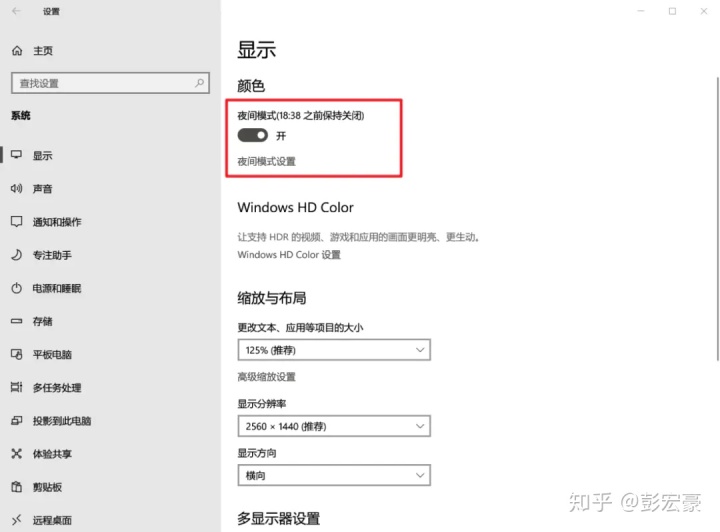
点击「夜间模式设置」,可以查看系统默认开启和关闭夜间模式的时间点。如果这和你使用电脑的习惯不符,可以使用下方的「设置小时」自定义启用和关闭的时间。
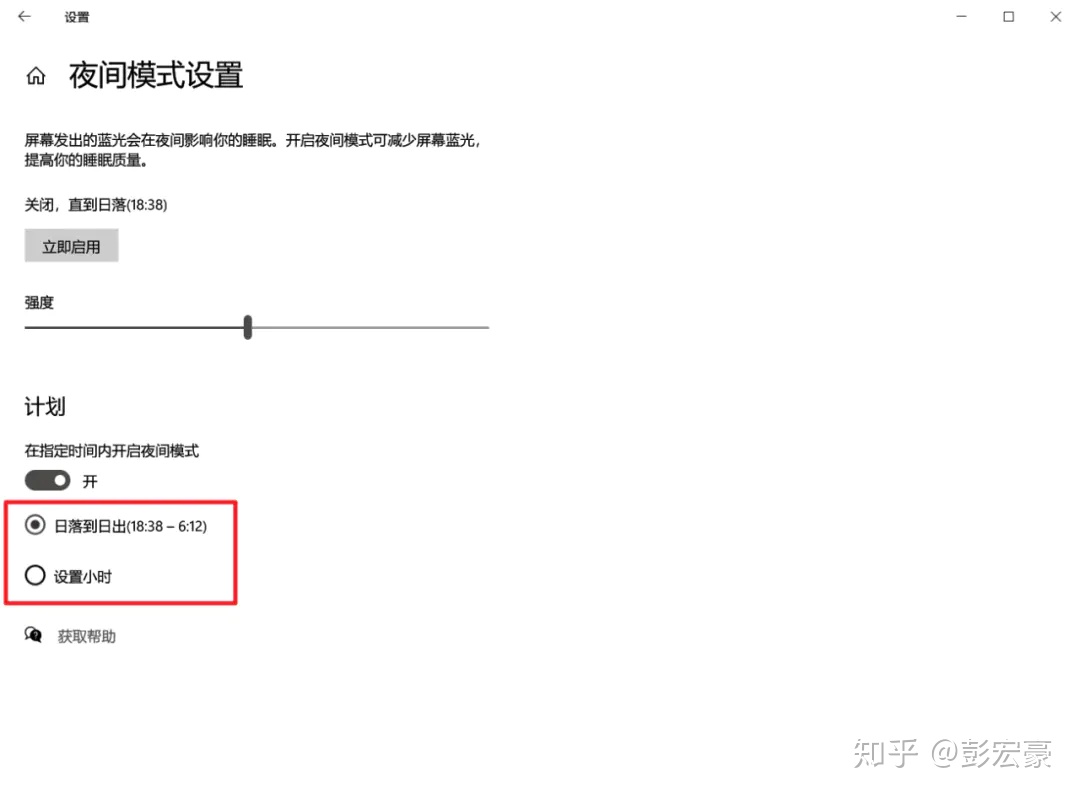
Windows 自带的夜间模式虽然方便,但它不支持自定义调整色温值,较高的色温会导致屏幕内容看起来比较「黄」。
如果你想自定义调节屏幕的色温,可以使用一个第三方软件——f.lux,它支持 Windows、macOS、Linux、iOS、iPadOS 和 Android 系统。
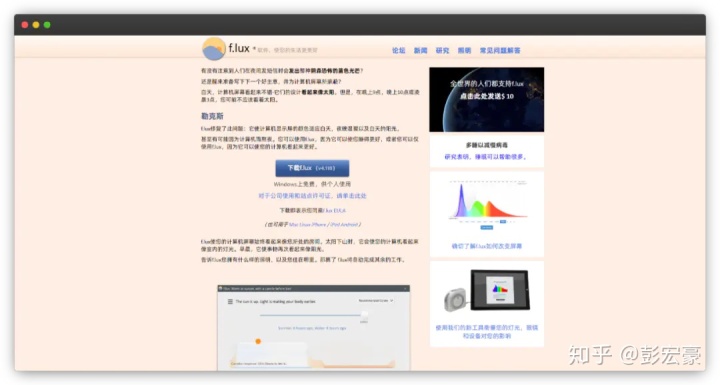
初次运行 f.lux,软件会要求你输入你所在地的邮件编码或位置名称,输入位置名称时仅支持英文,例如输入 Beijing 或 Guangzhou。
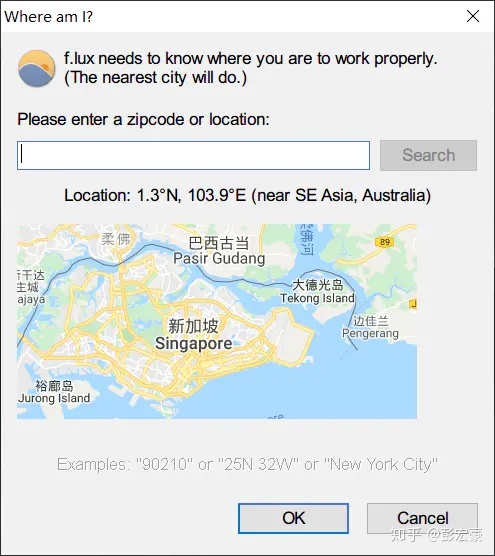
f.lux 会根据你输入的地理信息,获取所在位置日出和日落的时刻,计算出当前时刻距离日落的时间,并在示意图中展示出启用夜间模式的时间段。
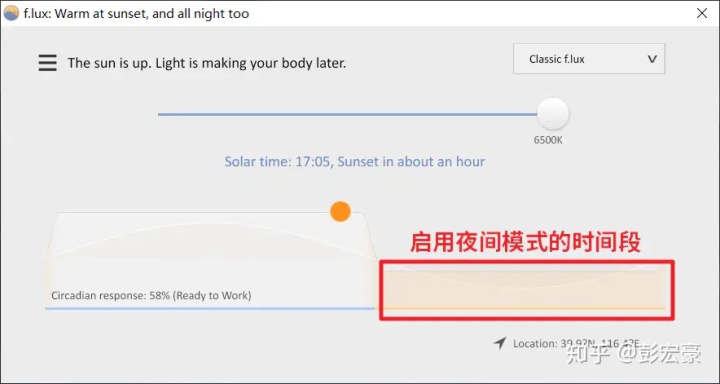
拖动软件的滑钮,可以自由调节屏幕的色温,滑钮往左移动,屏幕色温会变低,与此同时整体色调就会变暖。
当然,色温值不是越低越好,色温值过低,也会让屏幕内容看起来非常不舒服,实际使用时调节到眼睛觉得舒服的数值就好了。
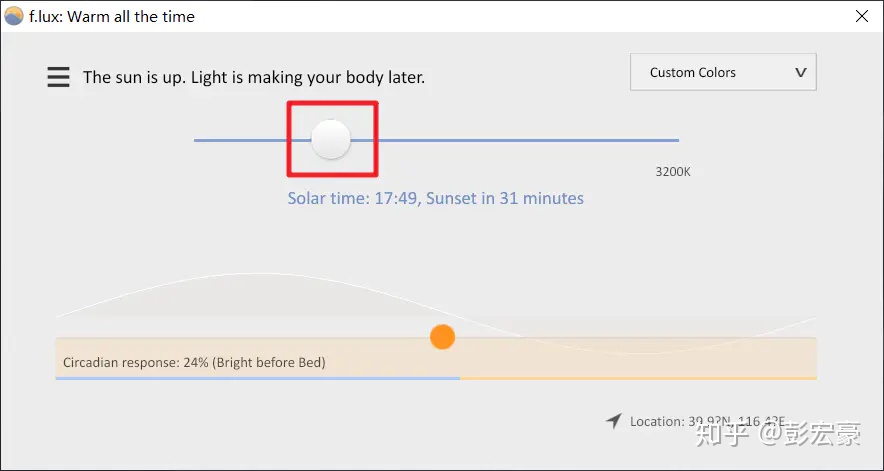
f.lux 下载地址:https://justgetflux.com/
03. 深色模式
除了前面介绍的夜间模式,Windows 上还有一个「深色模式」,这两者名称虽然有点相似,但实际上存在着较大的差别。
深色模式不会改变屏幕的色温,它对应手机上常说的「黑夜模式」,可以将软件或文件夹窗口的背景色更改为深色,相比白色背景不会显得那么刺眼。
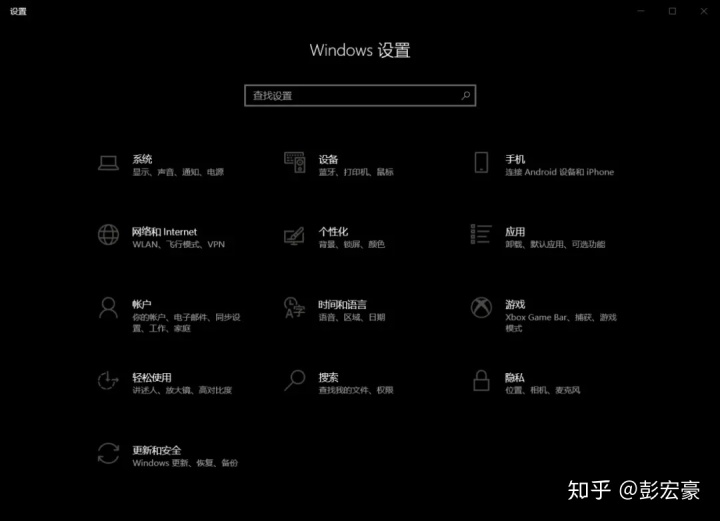
打开「系统设置--个性化」,切换到「颜色」选项卡,将「选择颜色」由「浅色」更改为「深色」,即可启用深色模式。
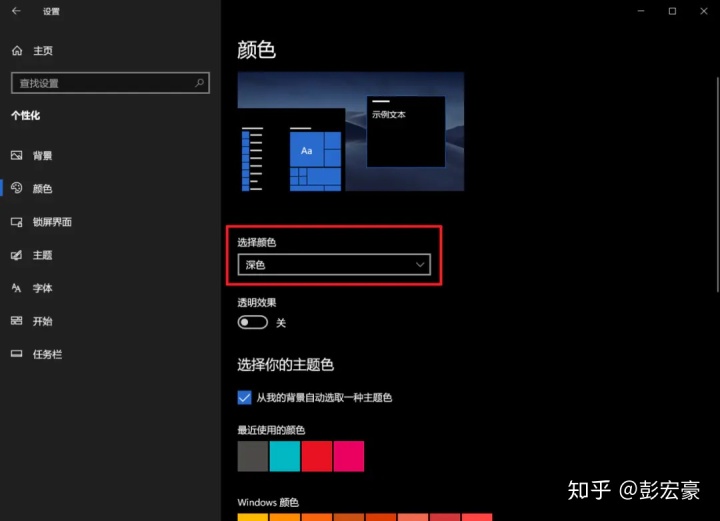
打开深色模式后,Windows 自带的应用和资源管理器会自适应更改为深色,而绝大多数第三方应用仍保持了原来的浅色模式。
这里有个例外,Chrome 浏览器顶部的标签栏和地址栏也会变成深色,而网页的背景色仍为白色。
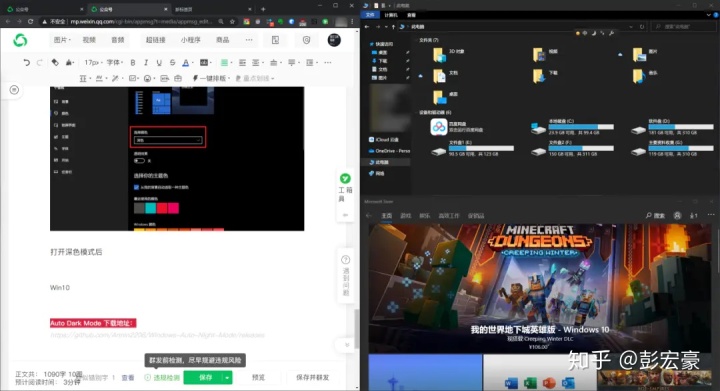
对比 iPhone 和 Mac,Windows 的深色模式还是比较简陋的——它不能根据日出日落时间自动切换浅色和深色模式,每次使用都需要手动切换。
手动切换个一次两次可能不是问题,但如果你让我天天手动切换,我选择 Go die。
幸运的是,国外有位开发者 @Armin2208 开发了一个软件「Auto Dark Mode」,借助这个工具,可以让 Windows 系统在指定时间自动切换到深色模式。
在「时间」选项卡中,Auto Dark Mode 提供了两种切换到深色模式的方式,一种是自定义开启和关闭深色模式的时间。
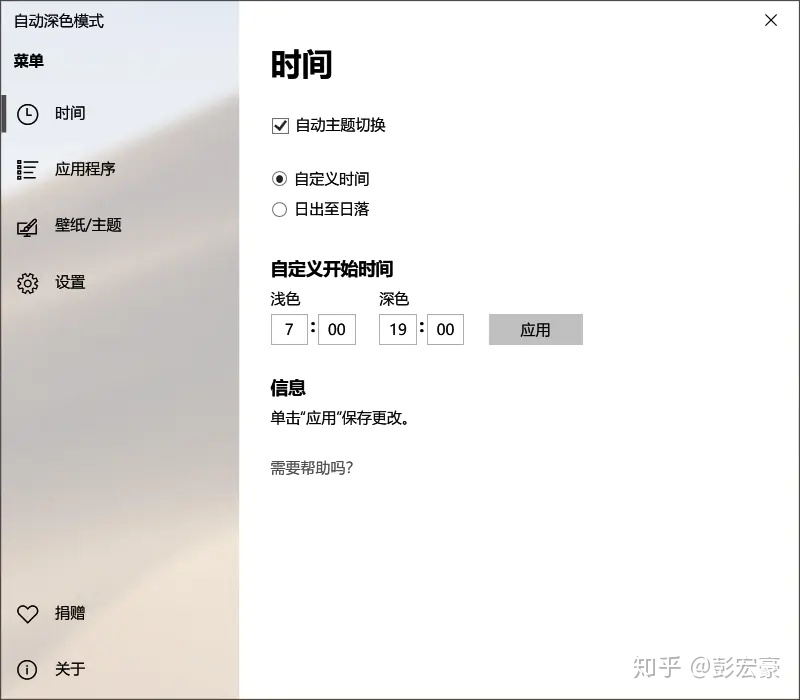
另一种则是像前面介绍的 f.lux 一样,它会根据你所在的位置获取日出和日落的时间,将这两个时间点作为关闭和开启深色模式的时间。
例如我所在的位置为广州,它获取到的日出、日落时间点分别为 06:12 和 18:50。如果这两个时间点与你使用电脑的时间不符,可使用下方的「浮动」微调切换深浅模式的时间。
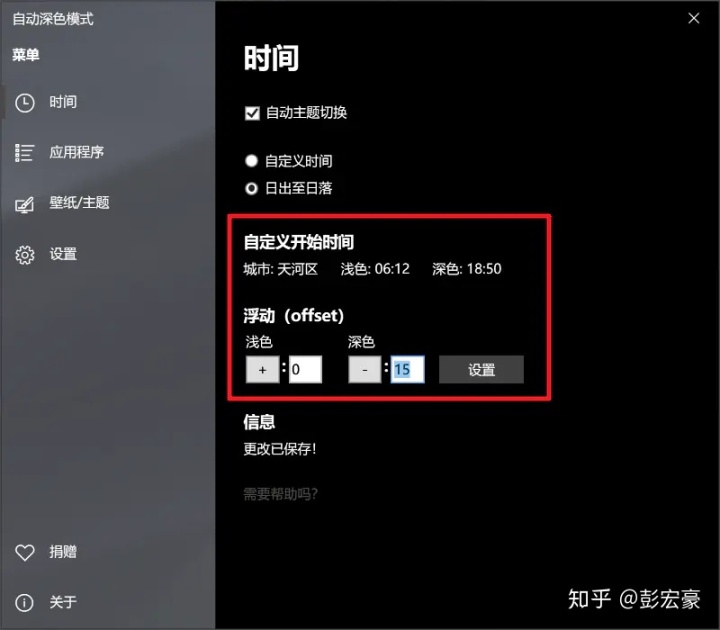
自动切换深浅模式,本意是为了夜晚使用电脑护眼,但其实它还有个妙用:你可以将启用深色模式的时间设定为下班的时间。
这样一来,当你沉迷工作而忘记时间的时候,看到软件窗口和桌面底部的任务栏秃然变黑,你或许就能从工作中脱离出来,意识到今天是周五了,该下班陪陪家人和对象了。
此外,Auto Dark Mode 还支持在深色模式下自动更换桌面壁纸,就像上面的 Gif 一样,桌面壁纸由白天的沙漠自动更换为夜晚的沙漠。

切换到「壁纸/主题」选项卡,「选择模式」设置为「Windows主题」,接着按照下方的步骤提示,打开系统的壁纸设置,切换到「颜色」选项卡,将系统颜色设置为默认的浅色。

在「浅色」模式下,切换到「背景」选项卡,选择一张你想在白天使用的壁纸或者亮色的壁纸。
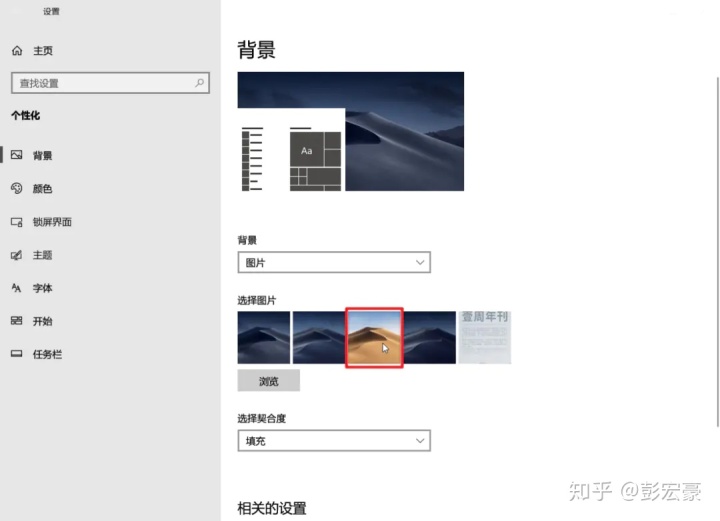
接着再切换到「主题」选项卡,点击「保存主题」,在弹出的窗口中为当前主题命名,例如命名为「浅色主题」。
这样就完成了浅色模式下壁纸的设置,接着遵循前面类似的操作,按「颜色」「背景」「主题」的顺序切换到不同的选项卡,设置深色模式下的桌面壁纸。
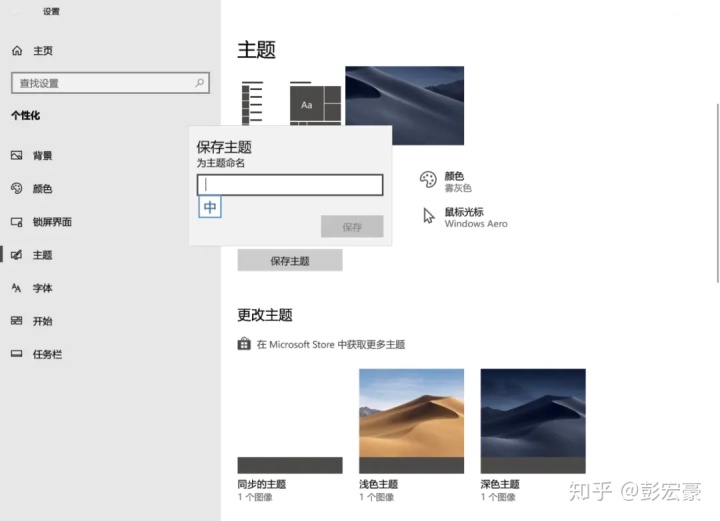
最后再回到 Auto Dark Mode,将「浅色主题」和「深色主题」分别设置为我们刚刚创建的浅色和深色主题。
完成以上设置后,当系统切换到深色模式时,桌面壁纸也会自动跟着变化了。
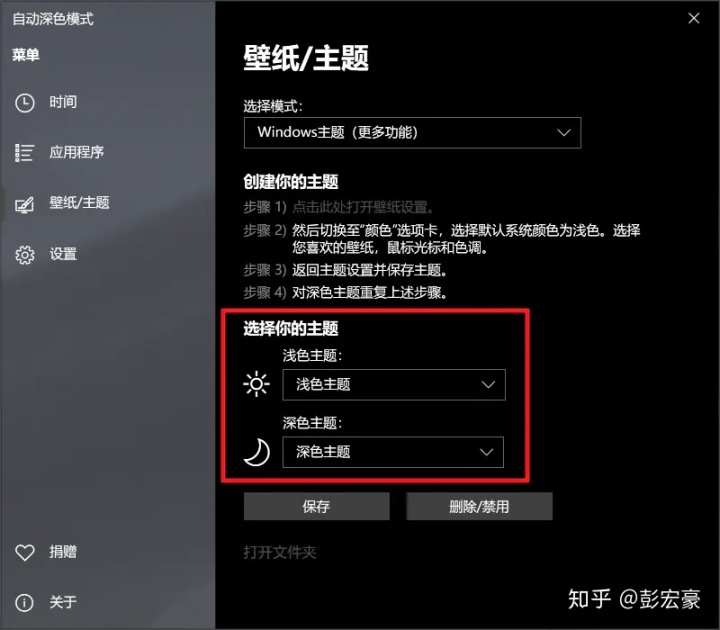
Auto Dark Mode 下载地址:https://github.com/Armin2208/Windows-Auto-Night-Mode/releases
04. 动态壁纸
前面介绍的使用 Auto Dark Mode 自动更改桌面壁纸的方法,说实话设置起来还是比较繁琐的。 为了简化自动更换为暗色壁纸的操作,这里推荐一个动态壁纸软件——WinDynamicDesktop, 它借鉴了苹果系统自带的动态桌面功能,会基于当前的时间自动更改桌面的壁纸。
此外,相比前面简单粗暴地从一张壁纸切换到另一张壁纸,WinDynamicDesktop 在亮色壁纸和暗色壁纸之间添加了多张图片,让壁纸间的过渡更加自然。
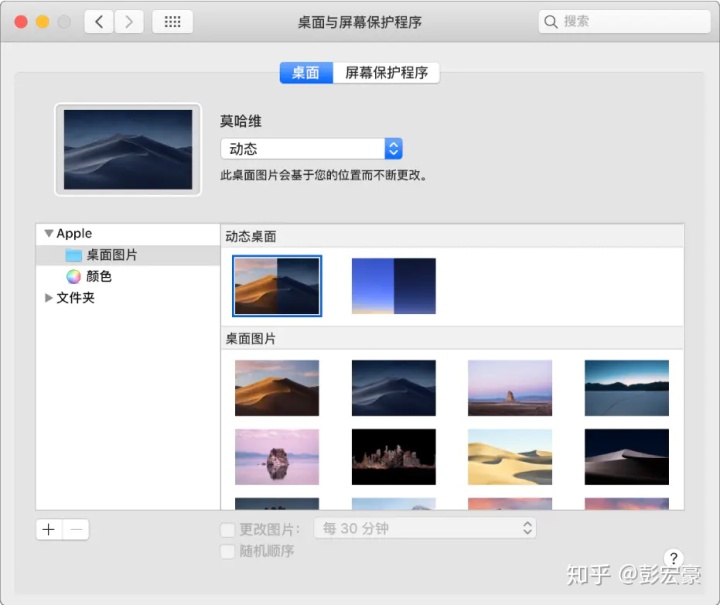
macOS 系统的动态桌面功能WinDynamicDesktop 提供了来自苹果公司制作的 5 款壁纸,分别是海岛(两款)、流体渐变、沙漠和太空主题。
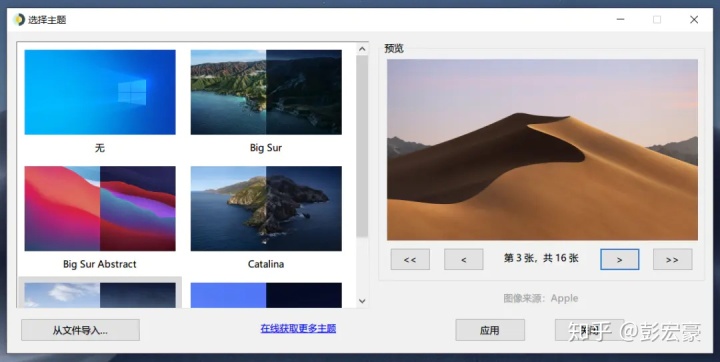
选择你想使用的壁纸,点击右侧的「应用」按钮,等待壁纸完成下载,就会自动替换当前使用的壁纸。下载壁纸时如果遇到下载速度慢的问题,请尝试使用网络代理。
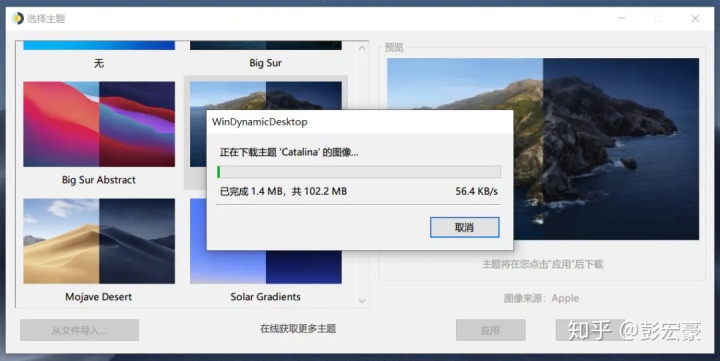
当软件处于后台运行时,一天下来,你的电脑桌面会经历类似下图的变化,从早晨的亮色壁纸渐渐过渡到暗色壁纸,在电脑上看日出日落不是问题。
05. 第三方软件启用深色模式
电脑系统自带的深色模式,对于第三方应用没有很好地支持,不少应用在夜间使用时仍是一大片白花花的背景,直教人闪瞎眼睛。
虽然系统层面不支持深色模式,但一个好消息是,一些第三方应用选择自行在产品中加入深色模式,至于是否启用则取决于用户本身。
下面列举我用过的一些带有深色模式的第三方软件,有补充的朋友欢迎在留言区留言~
① Office
Office 是众多白领和学生群体都会使用的办公软件,为了让用户在晚上更好地加班使用,Office 在不久前也加入了深色模式。
以 Microsoft 365 为例,打开「文件--帐户」选项卡,将「Office 主题」设置为「深灰色」或「黑色」,软件的背景就会变成深色。
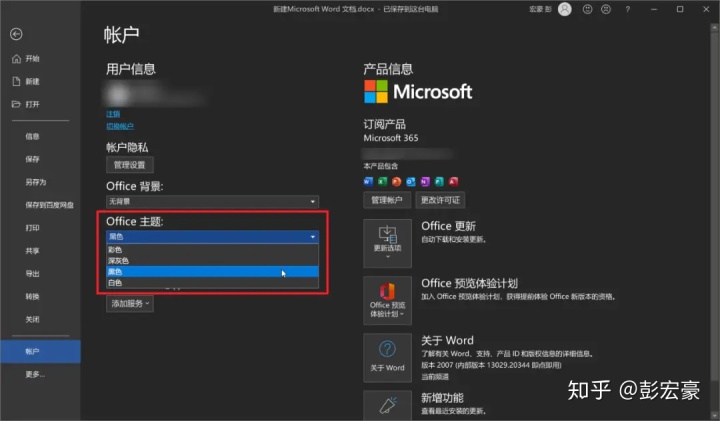
当你回到文档的编辑页面时,会发现中间的编辑窗口还是白色的。当然,这还不是 Office 深色模式的最终状态,我们还需要额外两步操作。
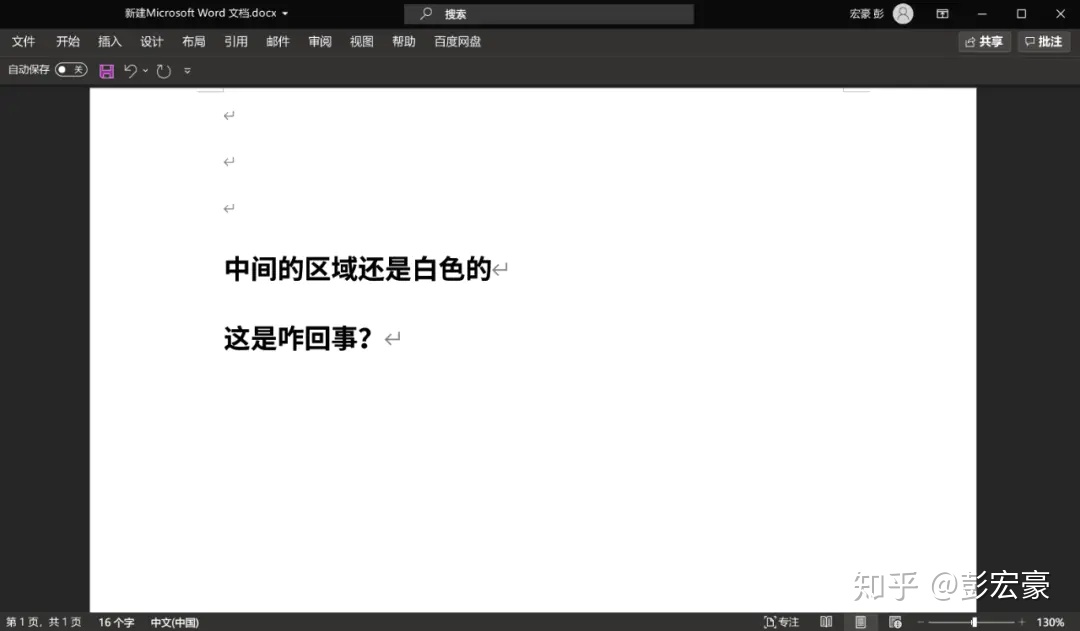
切换到「视图」选项卡,选择「沉浸式阅读器」,会打开新的选项卡「沉浸式阅读器」。
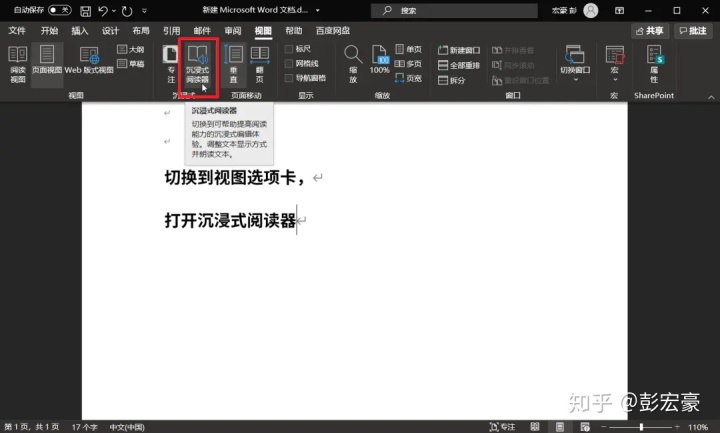
在「沉浸式阅读器」选项卡,点击「页面颜色」,在弹出的颜色面板中,选择第二种颜色「反转」,此时页面背景就会完全变成深色模式了。
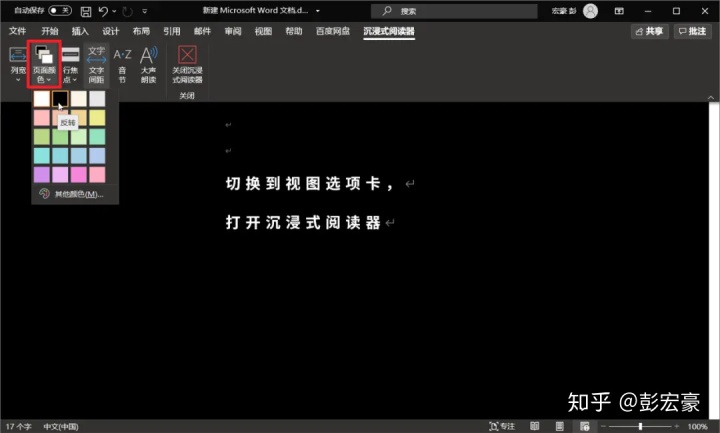
② 幕布
幕布是一款跨平台的思维导图软件,可以说是我目前离不开的一款软件,用来整理碎片信息和学习笔记都非常方便。
最近将幕布更新到最新版之后,我发现它也加入了深色模式。点击文档右上角的「…」按钮,选择「界面设置」。
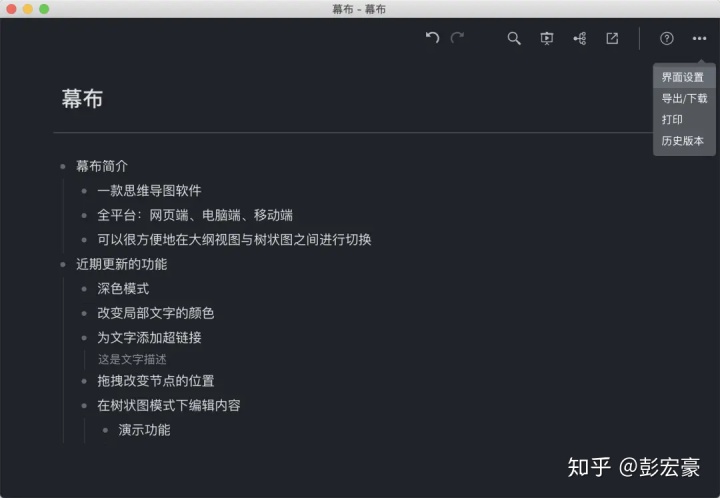
在弹出的设置面板中,将主题切换到「深色模式」,文档的背景色就会由白色变成深色。
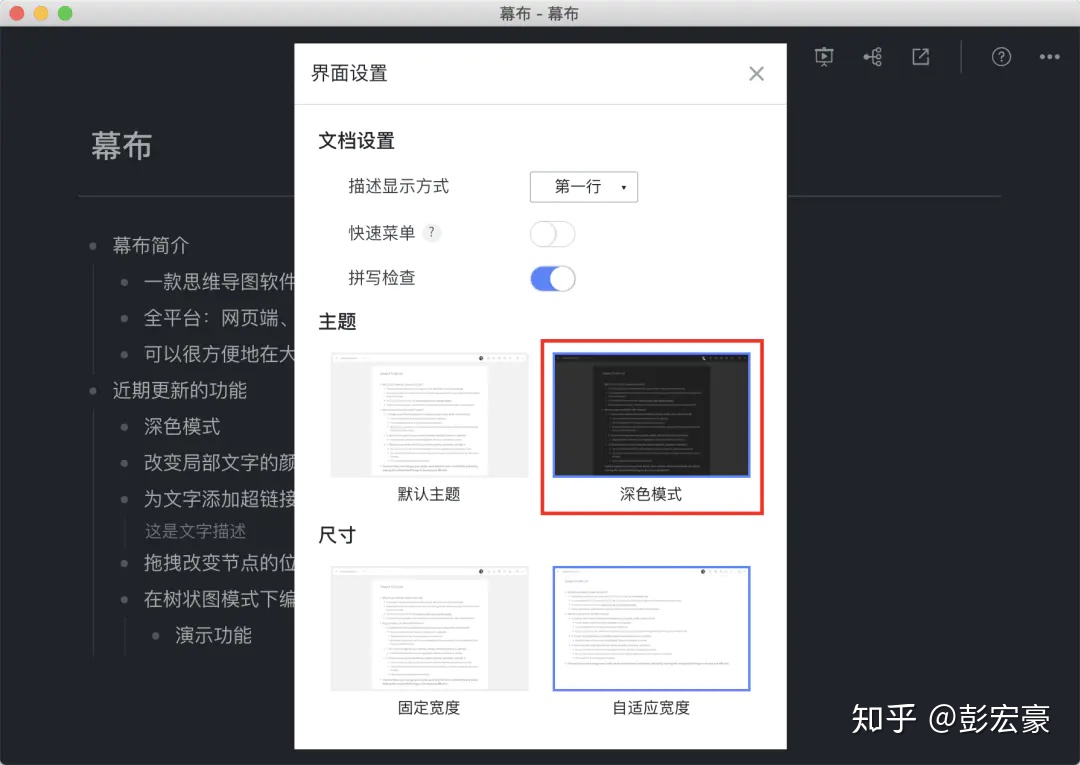
③ 滴答清单
滴答清单,是一款待办事项管理应用,可用来为待办事项设置提醒、查看日程和项目进度等。
点击软件左上角的用户头像,打开设置面板,切换到「主题」,软件内有不同类别的主题,纯色主题可免费用,选择「夜间」即可开启深色模式。
开启深色模式之后,用起来感觉都不一样,你会觉得酷酷的,不信你去试一下。
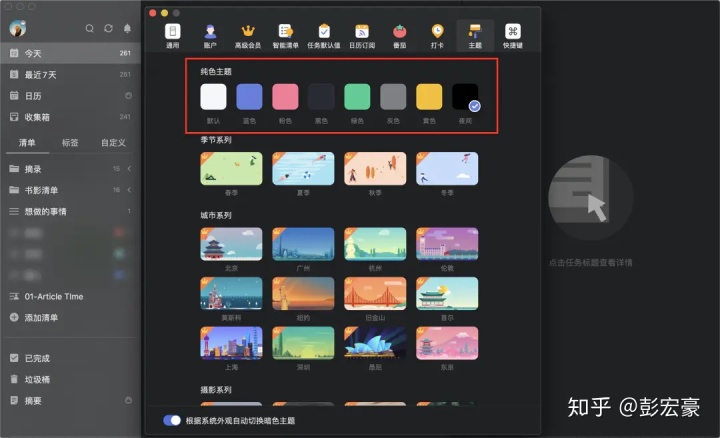
④ Chrome/Edge
Chrome 和 Edge 浏览器(Chromium 内核)其实自带了深色模式,但开启和关闭深色模式比较麻烦。
以 Chrome 为例,在地址栏中输入 chrome://flags 打开实验室功能,在页面顶部的搜索框输入「dark」,下方返回的两个选项就可以用来控制深色模式的开启和关闭。
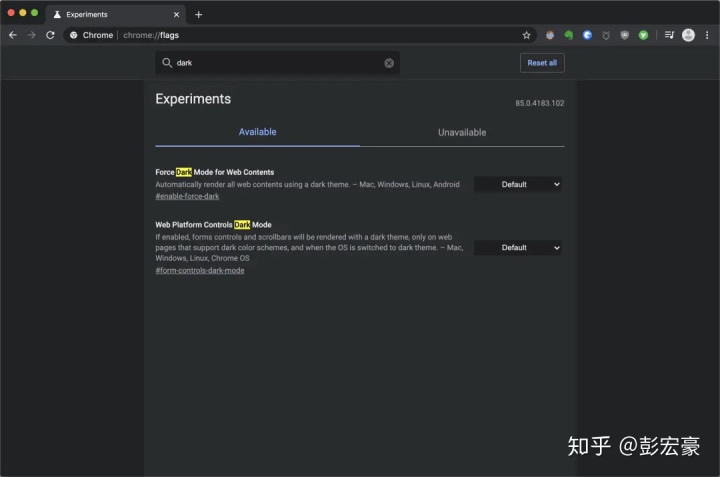
Edge 浏览器则在地址栏输入 edge://flags每次切换到深色模式,都需要打开实验室功能,重复上面的操作,就显得不是那么方便。
如果你想更方便地在浅色和深色模式之间进行切换,这里建议你安装一个浏览器插件——Dark Reader。
安装了插件后,点击右上角的插件图标,在弹出的面板中,选择「开启」,开启之后浏览器的所有页面都会切换为深色模式。
使用 Dark Reader 切换到深色模式后,使用的是插件默认的外观样式,如果你不喜欢默认的样式,可以在插件面板中调整亮度、对比度和灰度等参数。
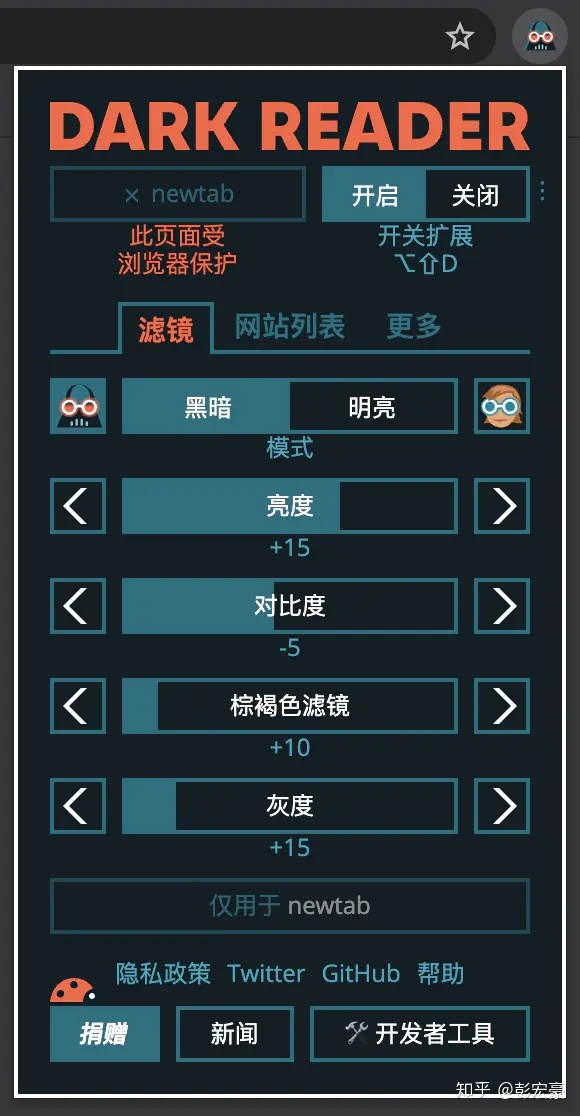
Dark Reader 插件下载地址:https://sourl.cn/V2pWTv
写在最后
除了本文介绍的软件或工具,在夜间使用电脑或护眼方面,你是否有自己的心得或目前在用的小技巧呢?
如果有的话,不妨在留言区与大家分享交流。
以上,就是本次想和你分享的内容。
如果有帮到你,你可以点击「在看」或转发分享,这会对我有很大的帮助。







)











